Как сменить аккаунт на андроид планшет
Операционная система Android, для установки программ из магазина приложений, требует подключения к аккаунта Google, который в свою очередь “тянет за собой подвязку” ко многим другим сервисам, среди которых: контакты, календарь, почта и прочее. Как поменять аккаунт на Андроиде, если вы передаете свое устройство другому человеку и не хотите сбрасывать настройки на аппарате?
Первым делом необходимо зайти в раздел “Аккаунты” настроек устройства и нажать на кнопку “Добавить аккаунт”.
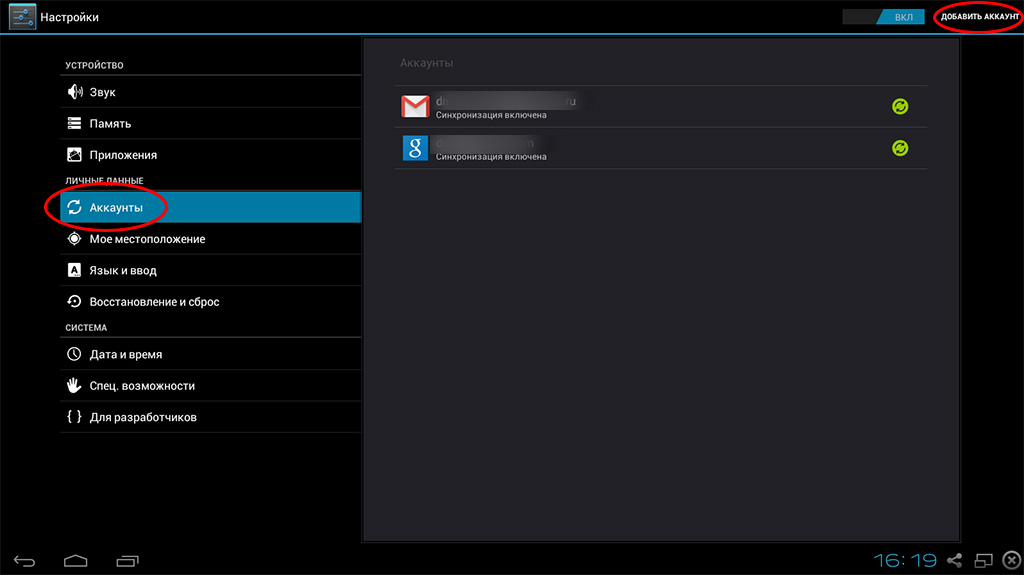
В открывшемся окне выбираем аккаунт “Google”.
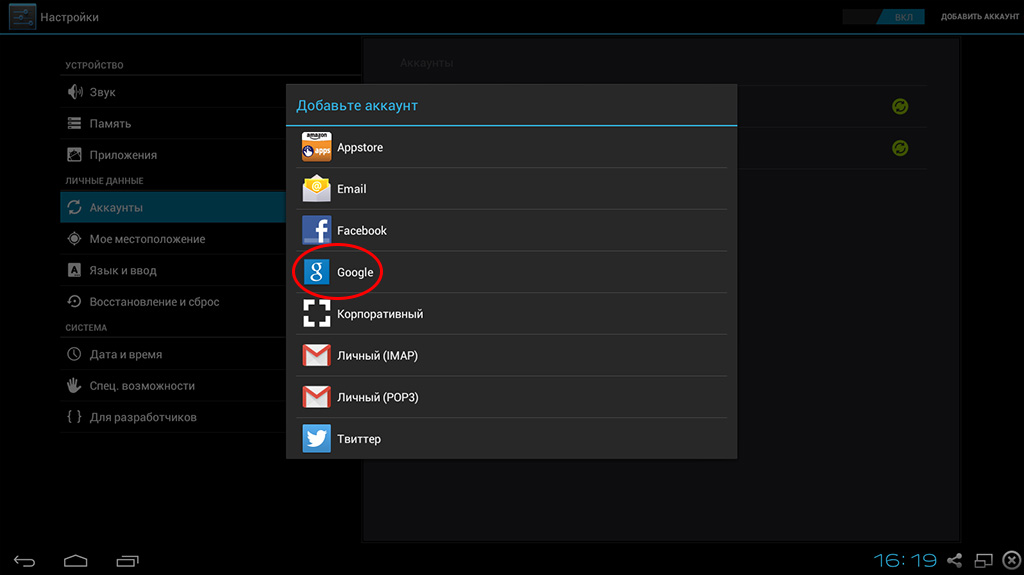
И в зависимости от того, есть ли уже существующий или необходимо создать новый аккаунт, выбираем соответствующий пункт меню.
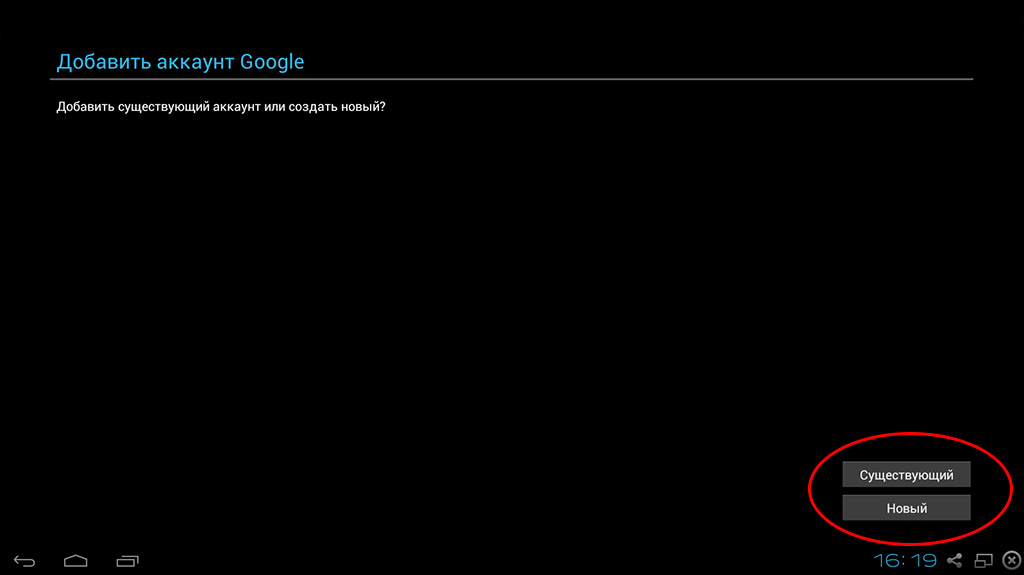
То, как добавить аккаунт, более подробно описано в статье:
После того, как новый аккаунт добавлен, его можно начинать использовать.
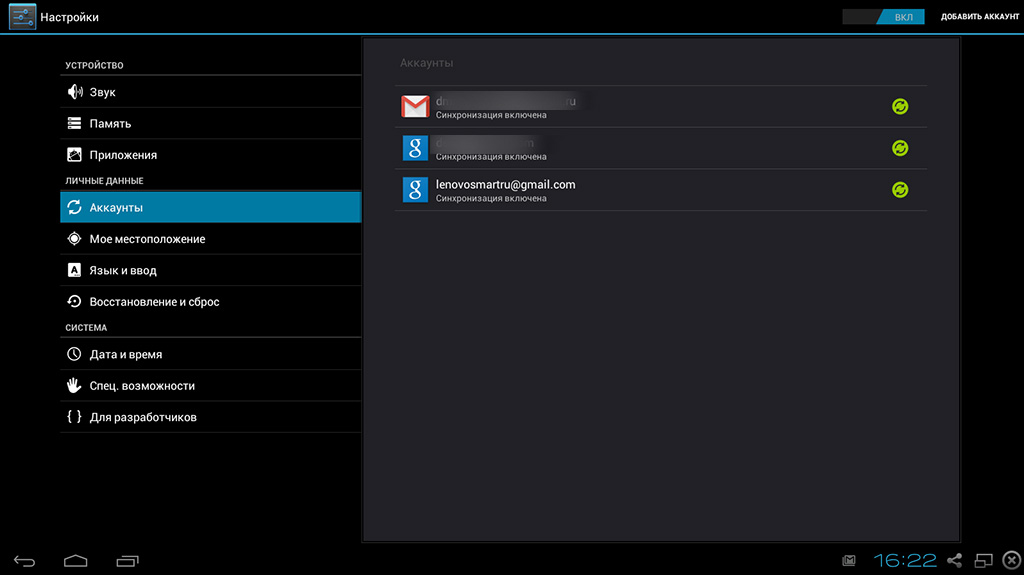
Информация о синхронизации данных через Google-аккаунт описана в статье:
После того, как на устройстве появится более одного аккаунта, приложения, которым необходима авторизация, будут предлагать один из них на выбор.
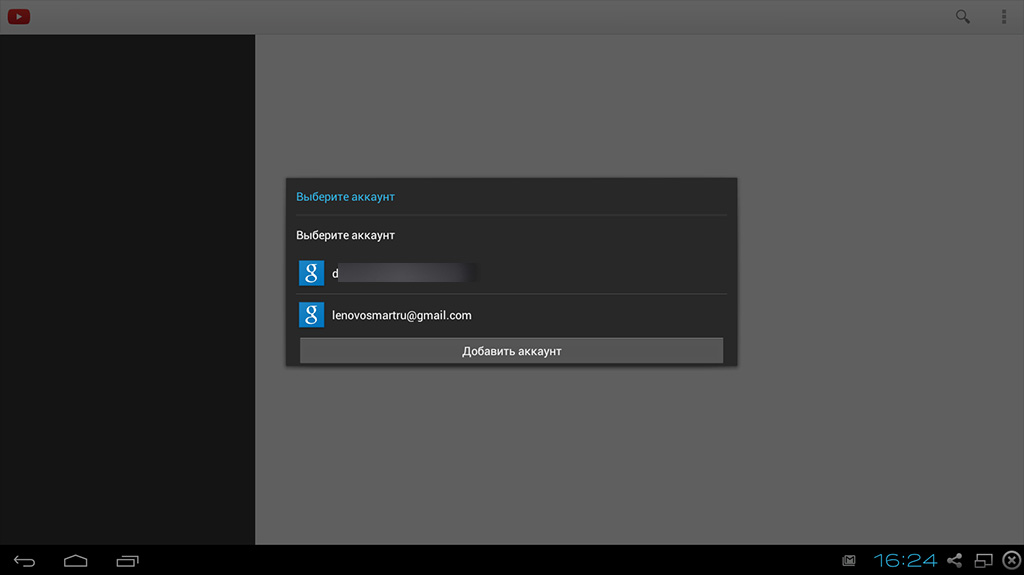
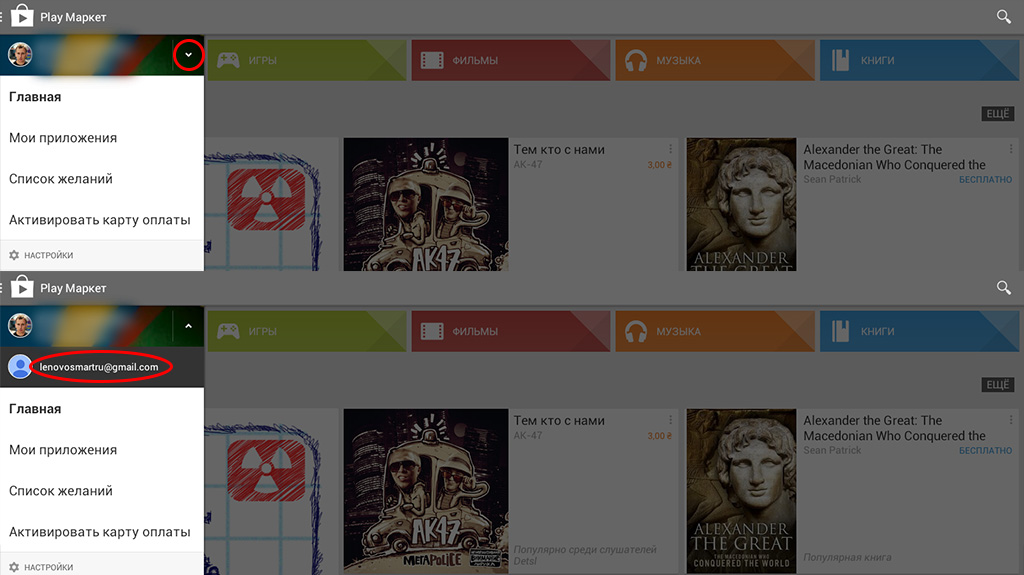
Дополнительный аккаунт создан, а это значит, что основной, который до этого был в системе, можно смело удалять.
/rating_on.png)
/rating_on.png)
/rating_on.png)
/rating_on.png)
/rating_half.png) (6 гол., 4,83)
(6 гол., 4,83)
Как сменить Google-аккаунт по умолчанию
Google позволяет всем пользователям легко переключаться между несколькими имеющимися у них аккаунтами. Один из этих Google-аккаунтов назначается в качестве вашей учётной записи по умолчанию, которой, согласно правилам Google, является та, что была зарегистрирована первой.

Ваш дефолтный Google-аккаунт автоматически используется всякий раз, когда вы пользуетесь какими-либо службами Google (Поиск, Gmail, YouTube, Drive, Фото и другие). Если ваша текущая учетная запись по умолчанию отличается от той, которую вы хотели бы, вам придется переключаться на соответствующую учетную запись каждый раз, когда вы заходите в какую-либо из перечисленных выше служб через браузер.
Как сбросить Google-аккаунт по умолчанию
Единственный способ изменить Google-аккаунт по умолчанию — выйти из всех учетных записей Google, а затем снова войти в основную учётку, которую вы хотите установить в качестве дефолтной, прежде чем войти в какие-либо дополнительные учетные записи. Посто выполните все перечисленные ниже шаги, чтобы убедиться, что ваш дефолтный Google-аккаунт был изменен на правильный.
- Перейдите в браузере на myaccount.google.com.
- Нажмите на изображение профиля в правом верхнем углу.
- В выпадающем меню нажмите Выйти.

Возможно, вам будет показано сообщение о том, что синхронизация приостановлена. Если вы видите это сообщение, просто выберите Продолжить.
Google покажет вам список всех ваших учетных записей, из которых вы вышли.


Примечание: Если в настоящее время используется ваша дефолтная учетная запись, рядом с ней не будет отображаться этот ярлык специальный ярлык. Вы увидите его в выпадающем меню только тогда, когда будете находится в одном их других своих аккаунтов.
Изменить свою учетную запись Google по умолчанию вы можете в любое время, так часто, как захотите, повторив описанные выше действия.
Помните, что когда вы делаете это для одного компьютера или мобильного устройства, дефолтная Google-учётка, которую вы устанавливаете, является эксклюзивной именно для этого компьютера или смартфона/планшета. Если вы используете несколько компьютеров или мобильных устройств, вам может потребоваться сбросить Google-аккаунт по умолчанию для каждого из них.
Важное примечание о настройках учетной записи Google
Согласно информации на FAQ-странице Google, каждая учетная запись имеет свои собственные настройки, но когда вы входите в несколько учетных записей одновременно, иногда Google не может точно сказать, какую именно вы используете. В этом случае некоторые настройки могут быть применены из неправильной учетной записи.
Например, когда вы открываете новое окно браузера при входе в две из ваших учетных записей, Google может не определить, какую из них вы хотите использовать в этом новом окне. Настройки для этого нового окна обычно применяются из вашей учетной записи по умолчанию.
Делитесь своим мнением в комментариях под этим материалом и в нашем Telegram-чате.
Как поменять аккаунт Google на Android – руководство для разных версий ОС
Все смартфоны и планшеты, работающие под управлением операционной системы Android, должны быть привязаны к записи пользователя в поисковой системе Google, в противном случае не получится скачивать и устанавливать игры из Play Market, выполнять синхронизацию контактов, пользоваться почтой и т.д. Порой пользователи теряют доступ к привязанному профилю или приобретают устройство с рук, где прежний владелец не удосужился выйти из своей учетной записи. В таком случае пригодится инструкция, как сменить аккаунт Гугл на Андроид.

В зависимости от версии операционной системы процедура может несколько отличаться. Чтобы исключить возникновение дополнительных вопросов, рассмотрим процесс пошагово на самых распространенных версиях Android.
Как поменять аккаунт Гугл на Андроиде 5.0–7.0?
Имея одну из данных версий ОС, для изменения профиля поисковой системы необходимо выполнить следующие действия:
- Открыть параметры мобильного устройства и перейти в раздел «Аккаунты».
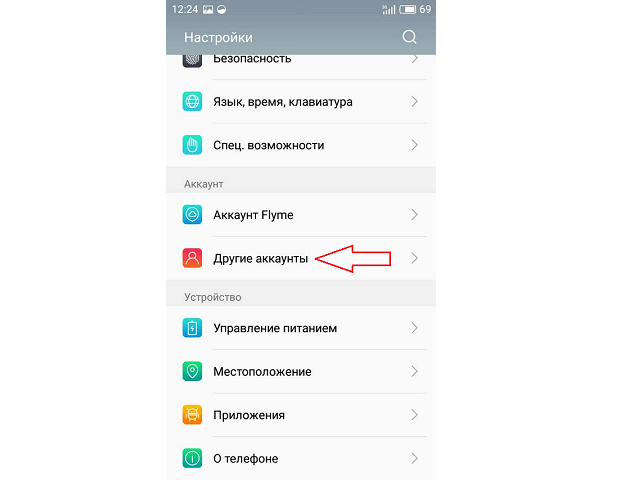
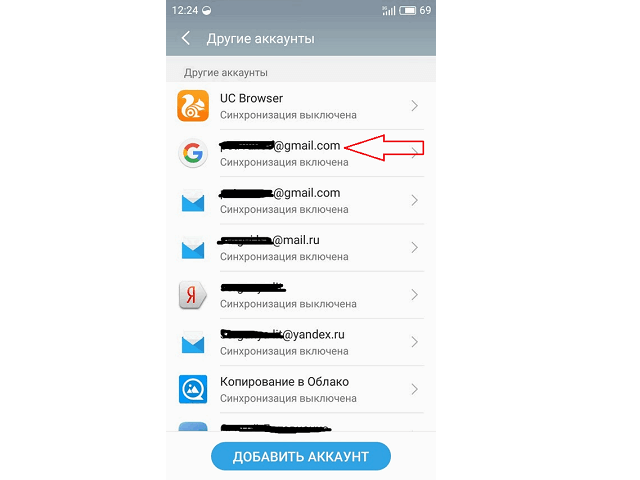
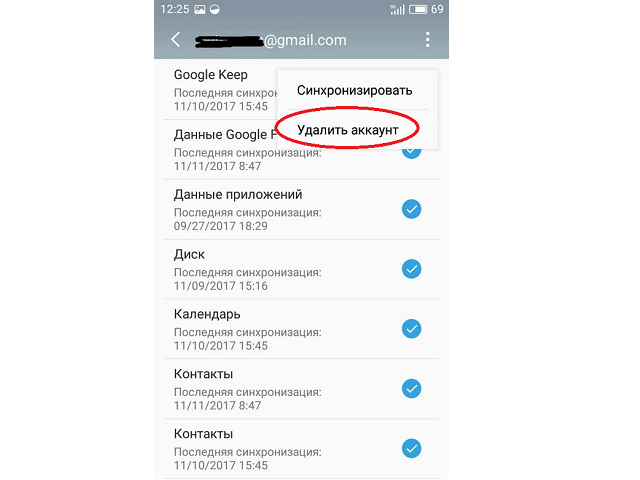
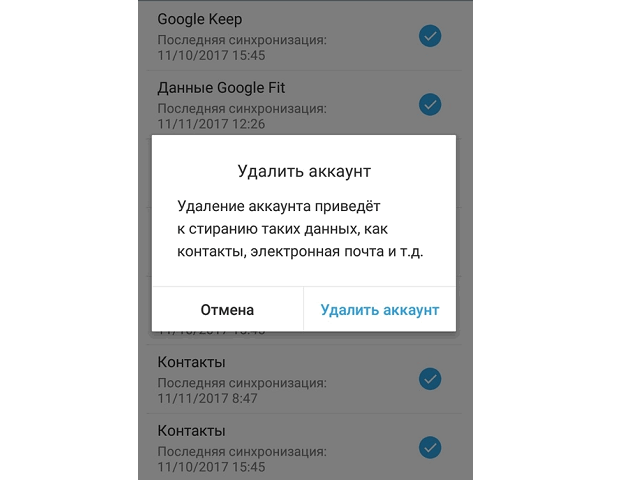
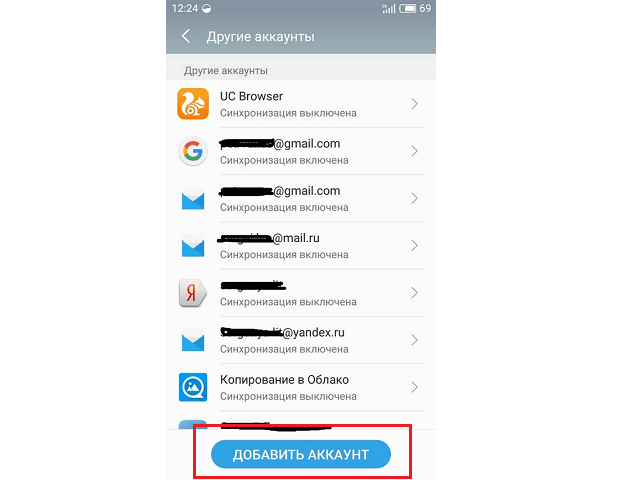
Процесс завершен. Можно начинать пользоваться мобильным устройством с новым профилем.
Как изменить аккаунт Гугл на Андроиде 8.0?
В последней версии Android были внесены некоторые изменения в расположение разделов меню, поэтому процедура будет несколько отличаться. Для выполнения смены учетной записи следует:
- Перейти в раздел «Пользователи и Аккаунты».
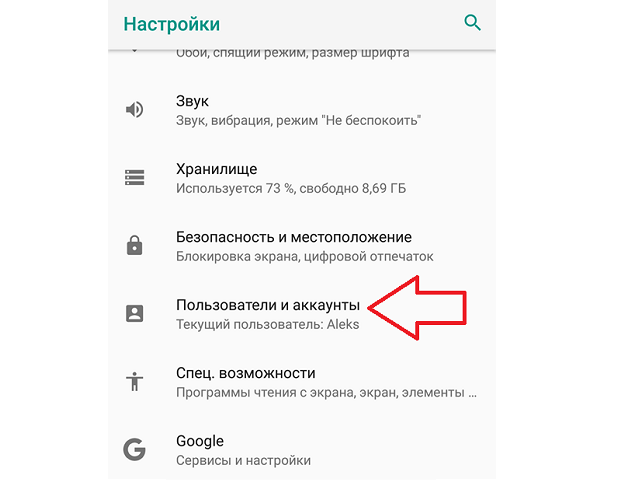
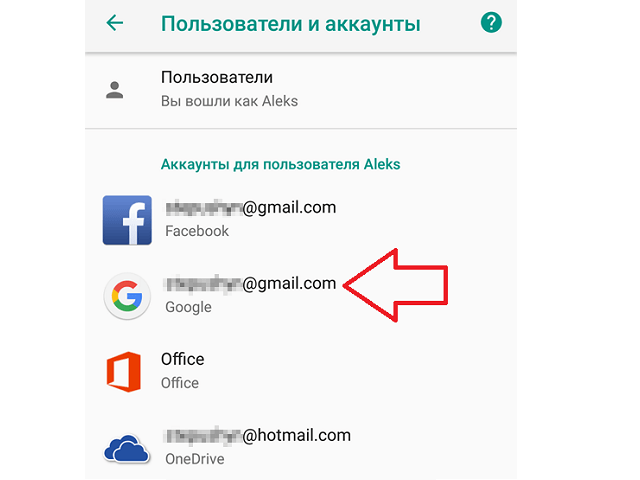
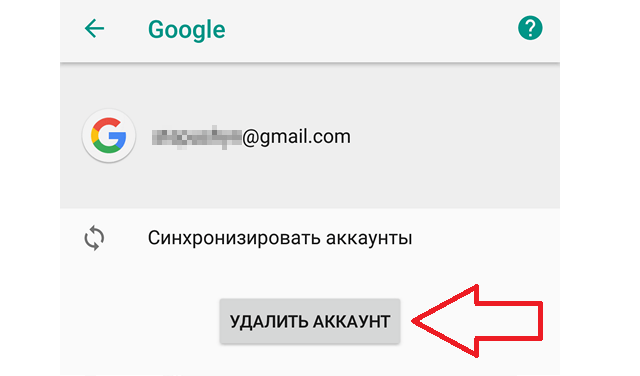
Смена профиля после прежнего владельца
Сменить аккаунт Гугл на Андроиде после предыдущего пользователя получится посредством выполнения сброса к заводским настройкам. Конечно, прежде всего, следует воспользоваться предоставленной выше инструкцией, однако если на телефоне была выставлена защита, то выполнить процедуру без ввода пароля не выйдет.
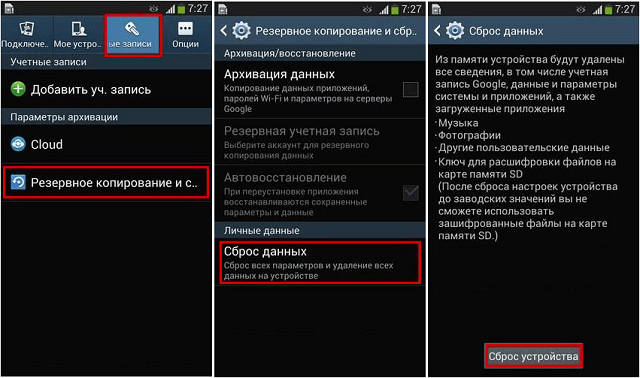
Чтобы обнулить параметры до заводских значений, необходимо открыть настройки телефона, перейти в раздел «Восстановление и сброс» и выбрать пункт «Сброс». Затем подтвердить действие, прочитав предупреждение системы об удалении всех пользовательских данных с мобильного устройства.
Источник https://kak-na-android.ru/kak-pomenyat-akkaunt-na-androide.html
Источник https://androidinsider.ru/polezno-znat/kak-smenit-google-akkaunt-po-umolchaniyu.html
Источник https://mobila.guru/faqsingle/kak-smenit-akkaunt-google-na-android/
Источник